关闭或打开windows功能,最佳设置 如何在电脑中打开Windows功能
在使用Windows操作系统的过程中,我们经常需要打开或关闭一些功能来满足个性化的需求或提高系统的性能,了解如何在电脑中打开Windows功能,可以帮助我们更好地利用系统的各种功能和资源。在Windows系统中,打开或关闭功能可以通过控制面板、设置应用程序或命令提示符等方式进行操作。在选择最佳设置时,我们需要根据自己的需求和电脑的性能来进行调整,以确保系统稳定运行且功能得到最佳发挥。通过合理设置Windows功能,我们可以提升工作效率,提升系统性能,实现更好的用户体验。
具体步骤:
1.一开始,我们首先打开电脑。接着,我们点击开始菜单,在开始菜单,我们点击打开控制面板,进入控制面板主界面;
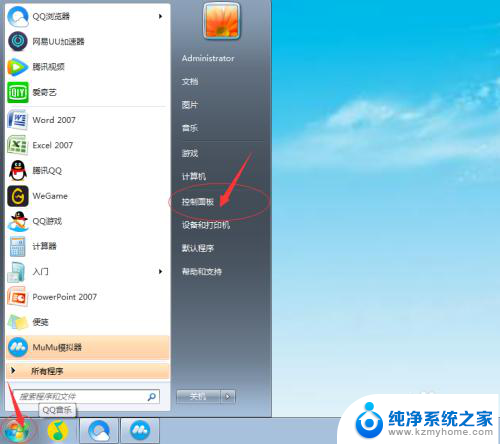
2.接下来,我们在进入到控制面板主界面后,我们点击打开程序和功能,进入程序和功能设置主界面;
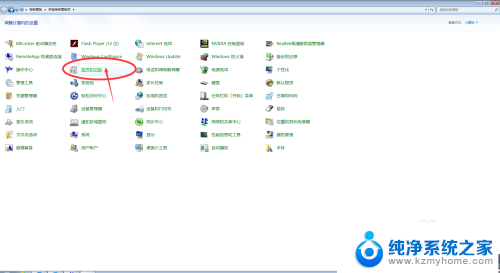
3.接下来,我们在进入到程序和功能设置主界面后。我们点击该界面左侧菜单栏中的打开或关闭Windows 功能按钮,进入打开或关闭Windows 功能设置界面;
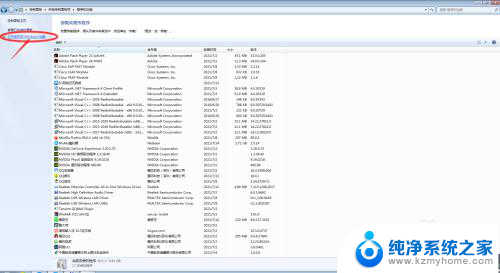
4.第四步,我们在进入到打开或关闭Windows 功能设置界面后,我们对我们所需要打开或关闭的Windows 功能进行相应的设置;
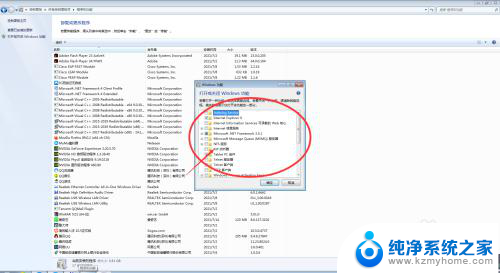
5.第五步,在我们对相应的内容设置完毕以后,我们直接点击该界面下方的确定按钮,将该界面关闭;
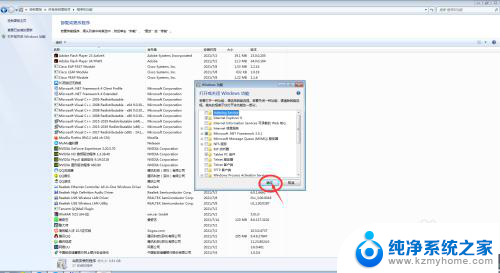
6.最后,这时,我们就会返回到程序和功能设置主界面,此时,我们直接点击右上角的关闭按钮,将该界面关闭即可。
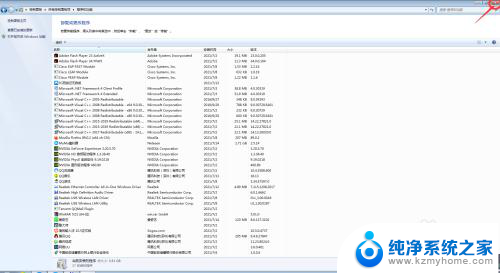
以上就是关闭或打开Windows功能的所有内容,遇到相同情况的朋友们可以参照我的方法来处理,希望能对大家有所帮助。
关闭或打开windows功能,最佳设置 如何在电脑中打开Windows功能相关教程
- win11启用或关闭windows功能怎么设置 WIN11系统如何启用Windows功能
- win10如何关闭windows功能 Win10如何启用或禁用Windows功能
- 如何在Windows 10中启用或关闭Windows功能?详细步骤分享
- win10复述功能怎么关闭 关闭我的世界中的复述功能
- win10系统设置打开后自动关闭 Windows安全中心打开后自动关闭怎么解决
- 关闭通知在哪里设置 如何在Win10系统中打开系统通知中心
- 苹果自带功能怎么打开rar iPad如何打开zip文件
- 电脑粘连键怎么关掉win11 如何在Windows11系统上关闭粘滞键功能
- Win11自带的巨坑功能,新电脑强烈建议直接关闭!如何关闭Win11自带巨坑功能?
- 已在windows资源管理器中打开怎么删除 如何在Windows资源管理器中打开并删除文件
- 如何安全拆卸显卡的详细步骤与注意事项,让你轻松拆解显卡!
- 英伟达对AI的理解和布局,黄仁勋在这里讲清楚了:探索英伟达在人工智能领域的战略布局
- 微软未来将继续推出Xbox硬件,掌机设备蓄势待发最新消息
- AMD锐龙AI 9 HX 370游戏性能领先酷睿Ultra 7 258V 75%
- AMD裁员上千人,市场“吓坏”!英伟达会超越吗?
- Win11 23H2用户反馈微软11月更新导致错误显示“终止支持”问题解决方案
微软资讯推荐
- 1 详细教程:如何在电脑上安装Win7系统步骤解析,零基础教学,轻松搞定安装步骤
- 2 如何查看和评估电脑显卡性能与参数?教你如何正确选择电脑显卡
- 3 微软酝酿Win11新特性:图表显示过去24小时PC能耗数据
- 4 倒计时!Windows 10要“退休”啦,微软官方支持即将结束,升级Windows 11前必读!
- 5 Windows 11 的 8个令人头疼的细节及解决方法 - 如何应对Windows 11的常见问题
- 6 AMD Zen 6架构台式机处理器将保留AM5兼容性,预计最快于2026年末发布
- 7 微软技术许可有限责任公司获得自动恶意软件修复与文件恢复管理专利
- 8 数智早参|微软斥资近百亿美元租用CoreWeave服务器,加速云计算发展
- 9 Win10 如何优化系统性能与提升使用体验?教你简单有效的方法
- 10 你中招了吗?Win11 24H2离谱BUG又来了,如何应对Win11最新版本的问题
win10系统推荐
系统教程推荐
- 1 win10电脑怎么重装系统win7 win10如何降级重装win7
- 2 win10如何查询mac地址 Win10怎么查看本机的Mac地址
- 3 ps删除最近打开文件 Photoshop 最近打开文件记录清除方法
- 4 怎么删除邮箱里的邮件 批量删除Outlook已删除邮件的方法
- 5 笔记本电脑的麦克风可以用吗 笔记本电脑自带麦克风吗
- 6 win10如何查看蓝屏日志 win10蓝屏日志查看教程
- 7 thinkpad没有蓝牙 ThinkPad笔记本如何打开蓝牙
- 8 win10自动休眠设置 win10自动休眠设置方法
- 9 华为锁屏时间设置 华为手机怎么调整锁屏时间
- 10 华为的蓝牙耳机怎么连接 华为蓝牙耳机连接新设备方法